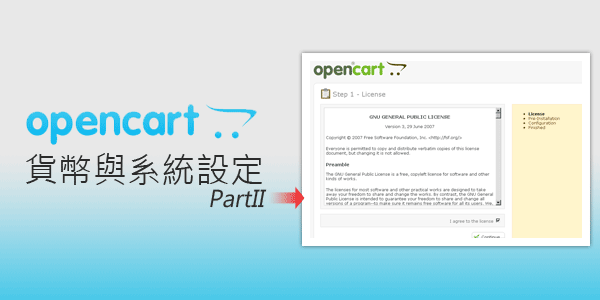
不到10分鐘就已完成OpenCart購物車的架設, 但各位會發現到,由於OpenCart是老外所開發,所以產品金額則是以歐元,作為產品的幣值單位,這就有點不符我們使用,好在OpenCart有提供自訂機制,所以這時第一件事就是更改幣值, 以及設定自已賣場的名稱,接下來就來看看,要如何來進行設置OpenCart PartII GO~。
一、貨幣設定:
Step1
開啟瀏覽器輸入http://購物車網址/admin登入管理後台,接著選擇商品目錄 / 商品管理 的選項。
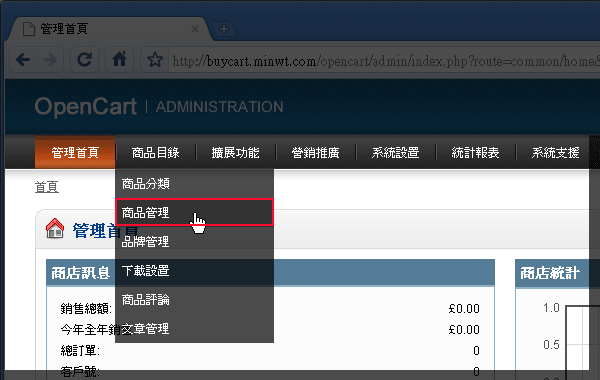
Step2
進入商品管理畫面後,將預設的所有商品勾選起來,再按右上的【刪除】。
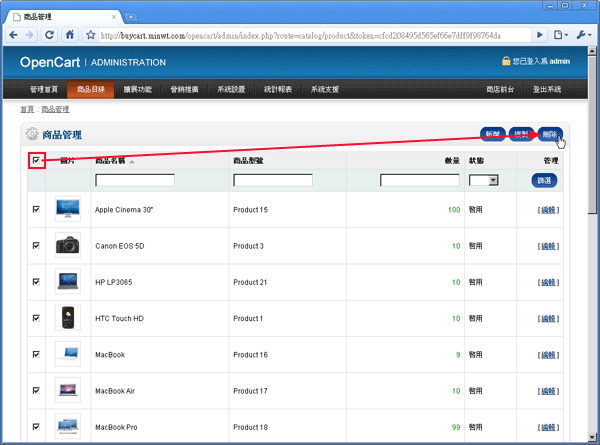
Step3
刪除完成後,接著再選擇 系統設置 / 參數設置 / 貨幣設值 的選項。
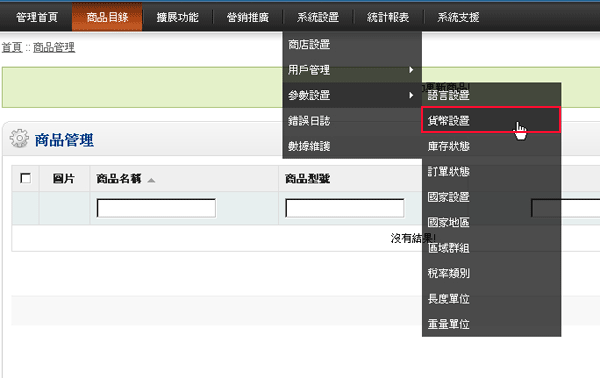
Step4
進入貨幣設置的畫面後,一樣全部選起來再按【刪除】。
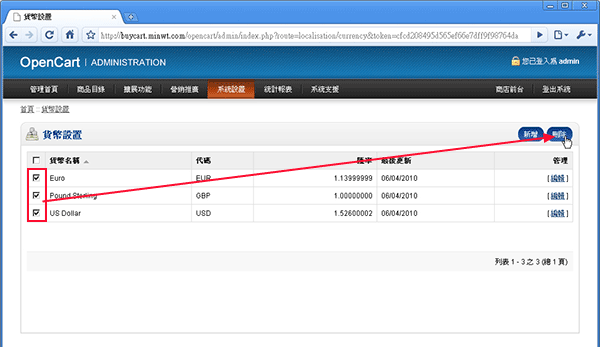
Step5
刪除完後,再點【新增】鈕,並依下方輸入,輸入完後再按【保存】,這樣貨幣就設定好了。
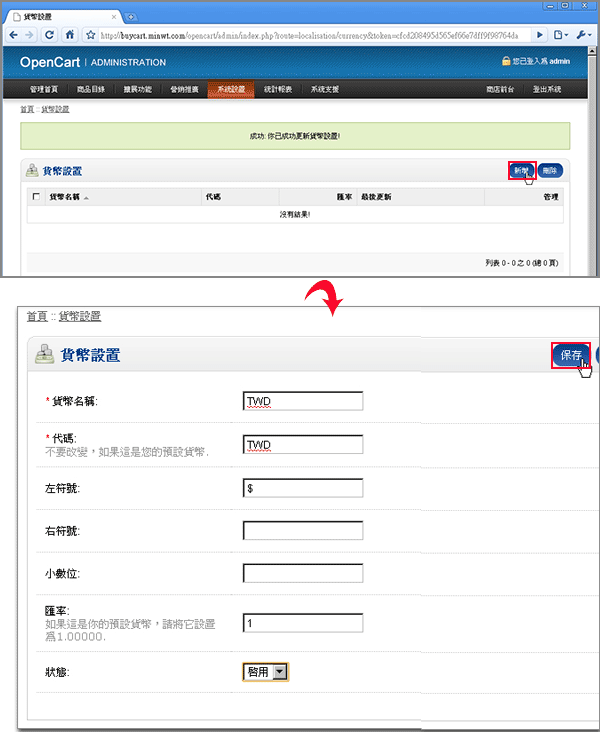
二、商店設定:
Step6
接著點選系統設置選項,在編輯項目的地方,設置賣場名稱與店長匿稱。
Step7
設定完後,再點選【商店設置】頁籤,設定賣場的標題與SEO標籤,由於內建只有一種版型,所以也沒得選。
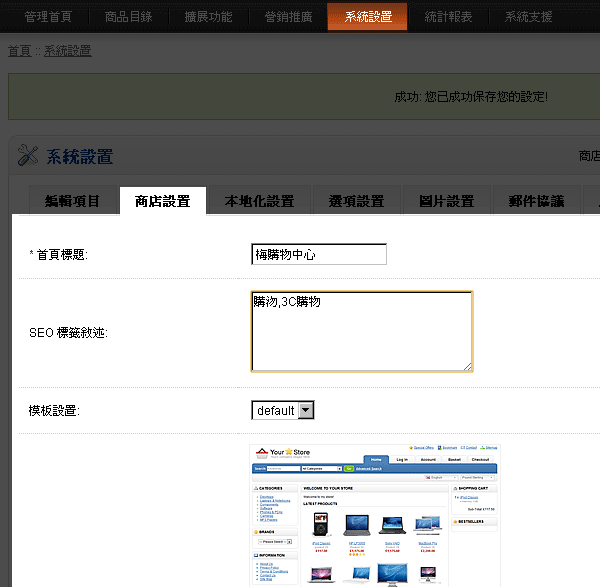
Step8
接著再切到【選項設置】頁籤,分別將下方框起來的部分設定一下,其餘部分可依自行需求再作設定。
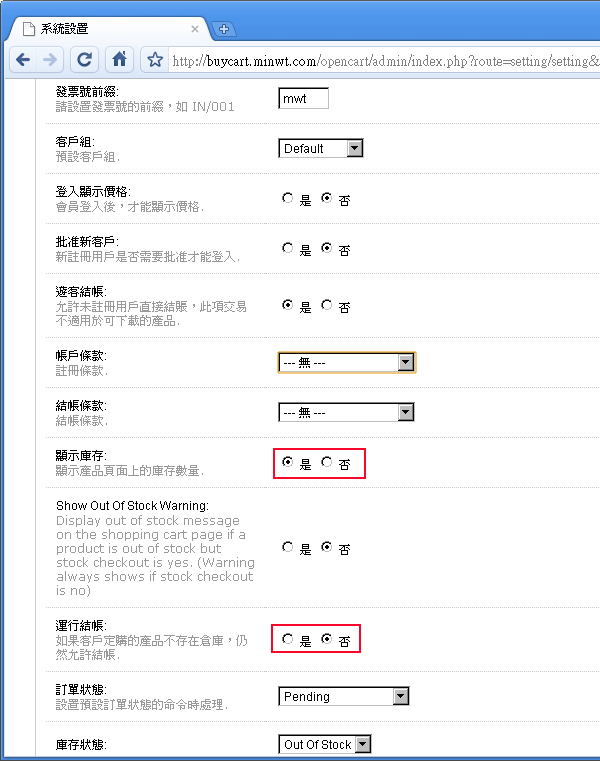
Step9
再切到【圖片設置】頁籤,這邊可設定商品圖片各種縮圖尺寸,都設定完後記得按【保存】。
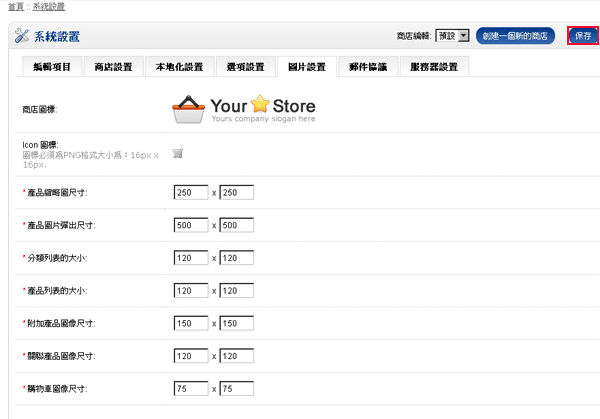
Step10
都設定完成後,分別再進到商品目錄 / 商品分類和品牌管理的預設資料清空,都完成後切到前台看一下,哈~目前一片空空如也。
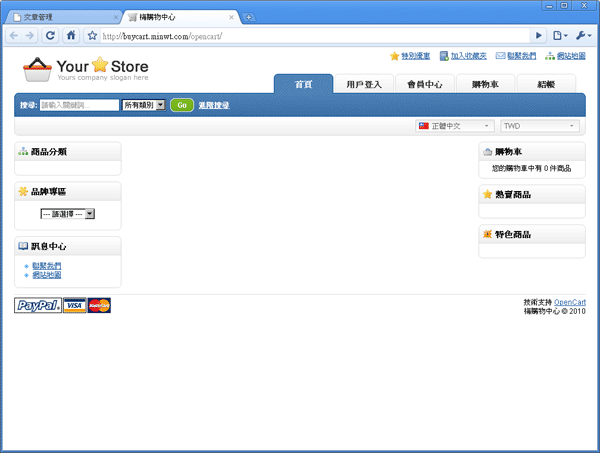
在設定完幣值後,接下來就可開始準備整理手的商品,下一單元中就會開始來介紹,如何設定商品分類與商品上架,就可以開始準備賣東西囉!賺點小零用金。

![[開箱] IFOOTAGE RB-A400 圓形底座腳架|不佔空間、穩固不倒、耐重更安心](http://photo.minwt.com/img/Content/DC/rba400/00xs.jpg)
